باری یک سند ورد نسبتاً بزرگ (حدود 50 صفحه) دارد که شامل صدها فیلد XE است که برای ایجاد یک فهرست استفاده می شود. او متعجب است که آیا راهی برای تولید تعداد فیلدهای XE در سند وجود دارد که شامل شمارش دستی آنها نباشد.
چند راه وجود دارد که می توانید به این نیاز نزدیک شوید. اولین مورد، تکیه بر قابلیتهای Find and Replace Word است. در اینجا مراحل ساده وجود دارد:
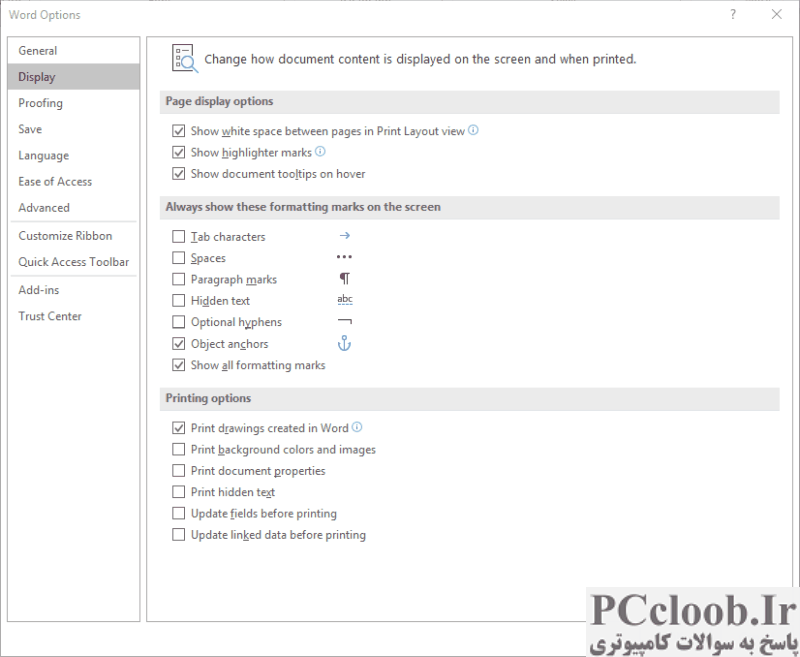
شکل 1. گزینه های نمایش کادر محاوره ای Word Options.
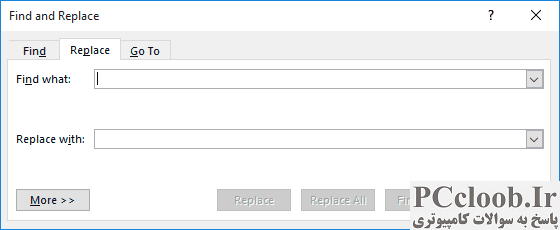
شکل 2. تب Replace از کادر محاوره ای Find and Replace.
- کادر محاوره ای Word Options را نمایش دهید. (در Word 2007 روی دکمه Office کلیک کنید و سپس Word Options را کلیک کنید. در Word 2010 یا نسخه جدیدتر، تب File را در نوار نمایش داده و سپس روی گزینه ها کلیک کنید.)
- در سمت چپ کادر محاوره ای روی Display کلیک کنید. (شکل 1 را ببینید.)
- مطمئن شوید که متن پنهان در سند شما نمایش داده می شود. (فقط مطمئن شوید که چک باکس پنهان یا همه انتخاب شده باشد.)
- روی OK کلیک کنید.
- Ctrl+H را فشار دهید . Word تب Replace را در کادر گفتگوی Find and Replace نمایش می دهد. (شکل 2 را ببینید.)
- در کادر Find What را وارد کنید " ^19 XE " (بدون علامت نقل قول).
- در کادر Replace With " ^& " را وارد کنید (دوباره بدون علامت نقل قول).
- روی Replace All کلیک کنید.
Word تمام فیلدهای XE را پیدا می کند و تعداد جایگزین های انجام شده را نشان می دهد. این تعداد مورد نظر شماست. کد ^19 (در مرحله 6) کد کاراکتری برای پرانتز فیلد باز است که نشان میدهد فقط فیلدها باید مطابقت داشته باشند. در صورت تمایل، اکنون می توانید نمایش متن پنهان را خاموش کنید.
در مورد این توالی مراحل باید به چند نکته توجه کرد. اول، برخی از افراد ممکن است فکر کنند که یک مرحله در بالا وجود ندارد: فشار دادن Alt+F9 برای نمایش تمام کدهای فیلد در سند. در واقع، این مرحله ضروری نیست زیرا تا زمانی که متن مخفی قابل مشاهده باشد، فیلدهای XE همیشه نمایش داده می شوند . با این حال، اگر فیلدی غیر از فیلد XE را میشمارید، باید قبل از انجام مراحل، کدهای فیلد را نمایش دهید.
نکته دیگری که باید به آن توجه کرد این است که Word در مورد تعداد فضاهایی که میتوانند پس از پرانتز فیلد باز شوند، بسیار ملایم است. مراحل بالا فقط فیلدهای XE را پیدا می کند که در آنها یک فضای منفرد مهاربند فیلد باز (^19) و کد XE را از هم جدا می کند. اگر فیلدهای شما حاوی فاصله بیشتری (یا بدون فاصله) باشد، آن نمونههای فیلد شمارش نمیشوند. به همین دلیل، ممکن است بخواهید به سادگی XE را جستجو کنید (بدون کد ^19 و فاصله) و Match را روشن کنید. کادر علامت Case. تا زمانی که هیچ نمونه دیگری از نویسههای XE با حروف بزرگ در سند شما وجود نداشته باشد، کار میکند.
همچنین چند ماکرو ساده وجود دارد که می توانید از آنها برای شمارش فیلدهای XE استفاده کنید. اگر تنها فیلدهای سند شما فیلدهای XE هستند، پس ماکرو بسیار ساده است، در واقع:
Sub CountFields()
Dim iCnt As Integer
iCnt = ActiveDocument.Fields.Count
MsgBox "There are " & iCnt & " fields in the document."
End Sub
با این حال، اگر فیلدهای دیگری در سند شما وجود داشته باشد، این روش کار نمی کند. به یاد داشته باشید که فیلدها برای قرار دادن نمایه شما در یک سند استفاده می شوند. بنابراین اگر از فیلدهای XE برای ورودی های فهرست استفاده می کنید، احتمالاً از یک فیلد برای ورود به فهرست استفاده می کنید. خود ایندکس واقعی را درج کنید.و البته ممکن است فیلدهای زیادی برای اهداف دیگر در سند شما وجود داشته باشد.در این احتمال، ماکرو شما باید هر فیلد را بررسی کند و تعیین کند که آیا یک فیلد XE است یا خیر.
Sub CountXEFields()
Dim iCnt As Integer
Dim f As Field
For Each f In ActiveDocument.Fields
If f.Type = wdFieldIndexEntry Then iCnt = iCnt + 1
Next
MsgBox "There are " & iCnt & " XE fields in the document."
End Sub
این ماکرو ویژگی Type هر شی Field را بررسی می کند تا مطمئن شود که یک فیلد XE است. اگر چنین است، به شمارش اضافه می شود و سپس شمارش در انتهای ماکرو نمایش داده می شود.